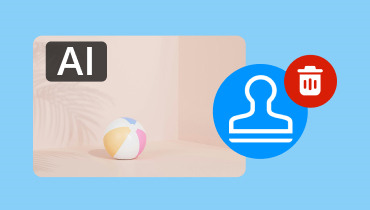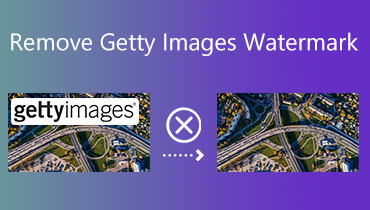As 5 melhores maneiras de remover texto de imagens
Você quer saber como remover texto de uma imagem? Às vezes, você pode encontrar imagens com texto, o que pode impedir que você tenha uma melhor experiência de visualização. Além disso, há mais motivos pelos quais você precisa eliminar texto de suas fotos. Alguns dos motivos são melhorar a estética, redirecionar a foto, evitar desinformação, focar no conteúdo visual e muito mais. Então, se você está procurando um tutorial detalhado sobre como excluir texto ou marcas d'água em suas imagens, você está no lugar certo. Esta postagem mostrará como atingir seus objetivos usando ferramentas de navegador, desktop e online. Sem mais nada, confira este tutorial e obtenha todas as informações necessárias.

CONTEÚDO DA PÁGINA
Parte 1. 2 métodos eficazes para remover texto de imagens online
Esta seção apresentará duas ferramentas on-line úteis para eliminar texto de imagens e os métodos que você pode seguir. Com isso, você pode obter o resultado desejado após o processo de remoção de texto. Se você está animado para descobrir as melhores e mais úteis ferramentas que você pode acessar no seu navegador, veja os detalhes abaixo.
Remova o texto da imagem usando o removedor de marca d'água gratuito Vidmore online
Se você deseja excluir texto de imagens de forma eficaz e instantânea, recomendamos usar Removedor de marca d'água grátis Vidmore Online. Esta ferramenta de remoção de marca d'água é capaz de eliminar qualquer texto em suas fotos. Além disso, a melhor parte é remover vários textos das imagens. Você também pode usar várias ferramentas para remover o texto, como pincel, poligonal e ferramentas de laço. Além disso, além do texto, você também pode eliminar quaisquer elementos perturbadores, como marcas d'água, adesivos, logotipos, emojis e muito mais, tornando-a uma ferramenta online confiável. Ela também pode oferecer um processo rápido de remoção de texto. Com isso, você pode garantir que atingirá seu objetivo principal instantaneamente, o que torna a ferramenta ideal para usuários. Então, se você quiser começar a remover o texto de suas fotos, pode verificar e usar as instruções simples abaixo.
Passo 1. Acesse seu navegador e acesse Removedor de marca d'água grátis Vidmore Online. Marque o botão Carregar imagem para inserir a imagem com o texto que você deseja remover.
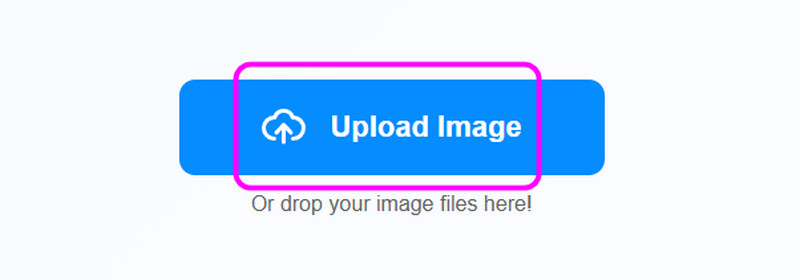
Passo 2. Agora você pode começar a remover o texto da sua imagem. Você pode usar as ferramentas Pincel, Poligonal e Laço. Basta destacar o texto que você quer eliminar. Uma vez feito, clique em Retirar para iniciar o processo de remoção de texto.
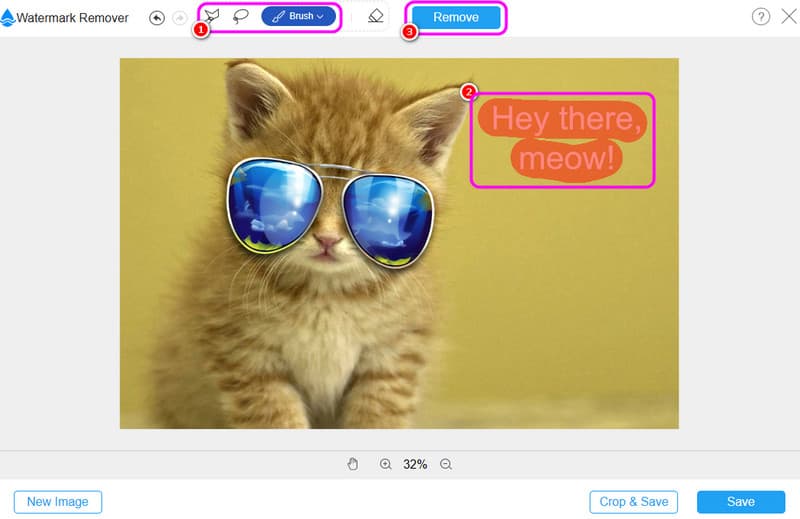
Etapa 3. Acerte o Salve botão abaixo para salvar e baixar o processo final no seu computador.
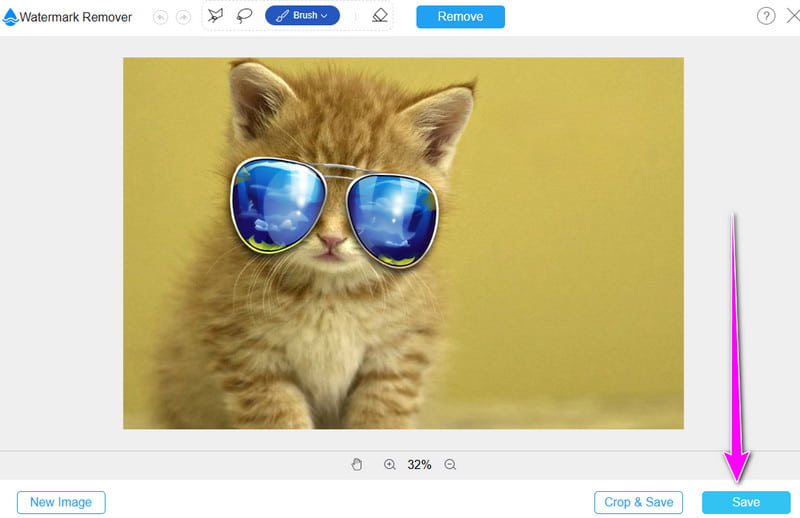
Excluir texto da imagem usando Pixelcut
Outra ferramenta útil que você pode acessar é Corte de pixel. Esta ferramenta útil oferece vários recursos que você pode usar. Você pode efetivamente remover um fundo de uma foto, insira cor de fundo, fotos aprimoradas e muito mais. Além disso, você pode remover texto da sua imagem. O Pixelcut tem um recurso Magic Eraser que permite remover objetos indesejados das suas fotos. Ele também tem uma interface de usuário simples, para que você possa usar todas as funções necessárias para atingir seu objetivo. No entanto, esta ferramenta não é 100% gratuita. Você deve acessar a versão profissional da ferramenta para obter recursos avançados e excelente qualidade de imagem. Para obter insights suficientes sobre como remover texto de uma imagem, siga os métodos abaixo.
Passo 1. Visite o site principal de Corte de pixel. Em seguida, clique no recurso Borracha Mágica para iniciar o processo principal.
Passo 2. Para adicionar a foto com texto, clique em Enviar Imagem botão. Após o processo de carregamento, você pode prosseguir para o próximo procedimento.
Etapa 3. Usando o Escovar ferramenta, você deve destacar o texto da imagem que deseja eliminar. Então, aperte o botão Erase para remover o texto destacado.
Passo 4. Após eliminar o texto, clique no botão Baixar botão para salvar a foto final no seu computador.
Parte 2. Como remover texto de imagens usando Android e iOS
Esta seção vai te ensinar como remover texto de fotos no Android e iOS. Então, veja todos os detalhes abaixo e aprenda a melhor maneira de eliminar elementos irritantes das imagens.
Elimine texto de foto no Android usando Fotor
Usuários do Android podem baixar o Fotor aplicativo para apagar objetos irritantes de suas fotos, especialmente texto. Com seu recurso Magic Eraser, você pode obter os resultados desejados depois. O bom é que mesmo se você for iniciante, você pode navegar facilmente por tudo. Além disso, você pode ajustar o tamanho do pincel com base em suas preferências para destacar o texto que deseja remover. Além disso, há mais recursos que você pode acessar. Você pode cortar imagens, adicionar efeitos, tornar um fundo transparente, e mais. Agora, se você quiser começar a apagar o texto da sua imagem, confira os passos abaixo.
Passo 1. Depois de instalar o Fotor app, inicie-o e pressione o recurso Magic Eraser. Então, escolha a imagem com texto que você quer remover da sua Galeria.
Passo 2. Depois disso, você pode começar a destacar o texto da imagem. Em seguida, clique no Comece a remover botão abaixo para excluir o texto.
Etapa 3. Uma vez feito isso, clique no Verifica > Salve botão para salvar a imagem final no seu dispositivo móvel.
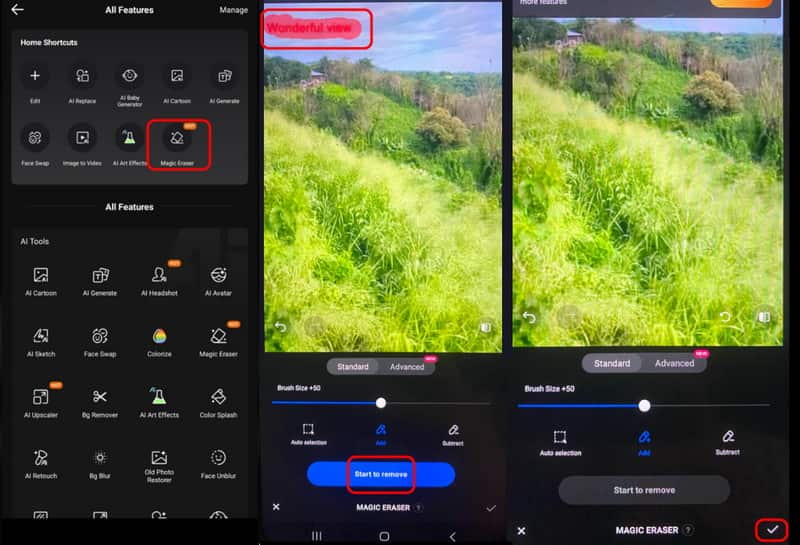
Excluir texto de fotos no iOS usando Picwand
Se você usa um dispositivo iOS, sugerimos usar o Picwand Aplicativo. O recurso Object Remover deste aplicativo pode ajudar você a remover o texto da sua imagem suavemente. Além disso, como outros softwares acima, você também pode esperar usá-lo facilmente, pois sua interface é fácil de entender. A única desvantagem é que alguns recursos não estão disponíveis na versão gratuita. Mas ainda assim, se você quiser usar este removedor de texto para a imagem, veja as instruções abaixo.
Passo 1. Faça o download do Picwand app na sua App Store. Então, depois de iniciá-lo, pressione o recurso Object Remover e adicione a imagem do seu dispositivo.
Passo 2. Agora você pode destacar o texto perturbador que deseja erradicar usando a ferramenta Pincel. Em seguida, clique em Retirar botão abaixo da interface do usuário.
Etapa 3. Para o processo final, pressione o botão Salve símbolo para salvar a imagem no seu iPhone.
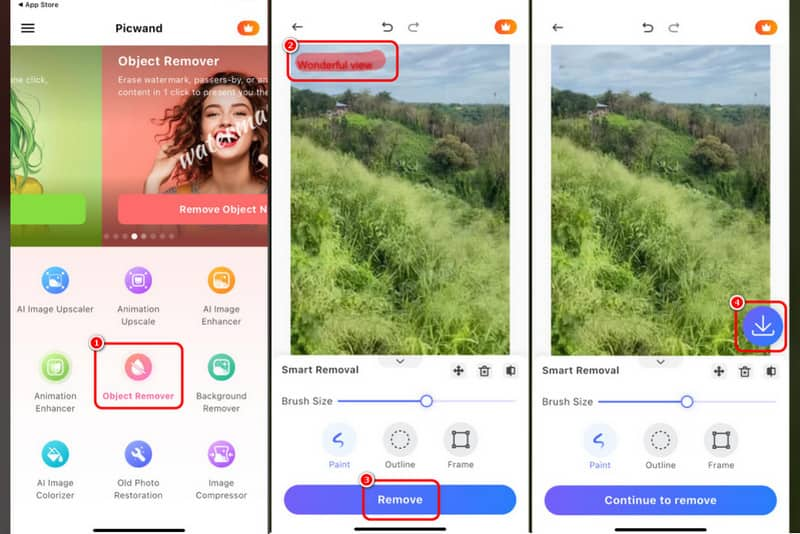
Parte 3. Melhor maneira de remover texto de imagens na área de trabalho
Você quer uma maneira avançada de remover texto da sua imagem? Nesse caso, use o Photoshop programa. Este software pode oferecer vários métodos para eliminar objetos irritantes de suas fotos, como texto. Além disso, você pode esperar uma melhor experiência de visualização, pois o software oferece excelente qualidade de imagem após o processo. O único problema aqui é que o software não é gratuito. Ele só pode oferecer uma versão de teste de 7 dias para verificar suas capacidades. Mas se você já acessou o software, pode verificar e seguir os passos abaixo para eliminar o texto de sua foto.
Passo 1. Após o download Adobe Photoshop na sua área de trabalho, clique na opção Arquivo > Abrir para adicionar a imagem que deseja editar.
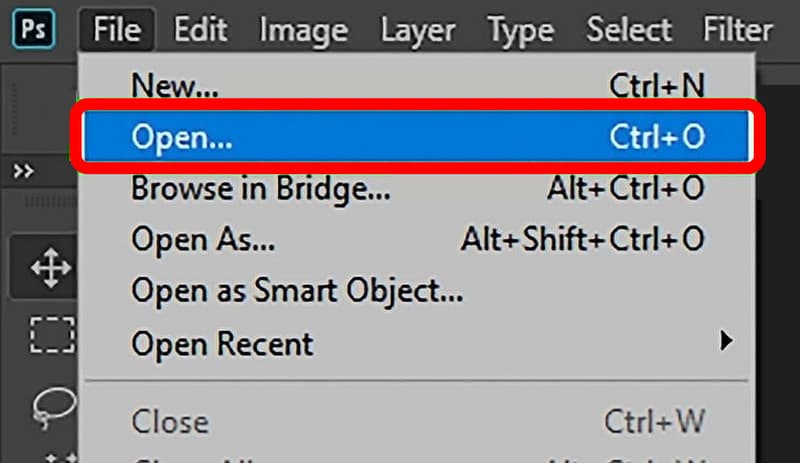
Você também pode começar a pressionar Ctrl + J no seu teclado para obter uma cópia da sua imagem. Na seção Layers Panel, você verá duas cópias da sua imagem.
Passo 2. Após adicionar a imagem, vá para a interface esquerda e clique no botão Selo de clone ferramenta. Então, você pode prosseguir para a próxima etapa.
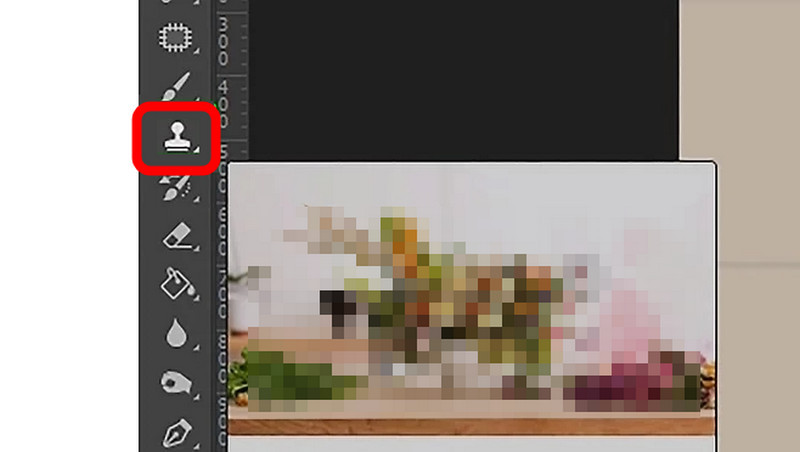
Etapa 3. Agora, você pode começar a remover o texto da imagem. Pressione Alt no seu teclado e use o botão esquerdo do mouse para remover o texto da imagem.
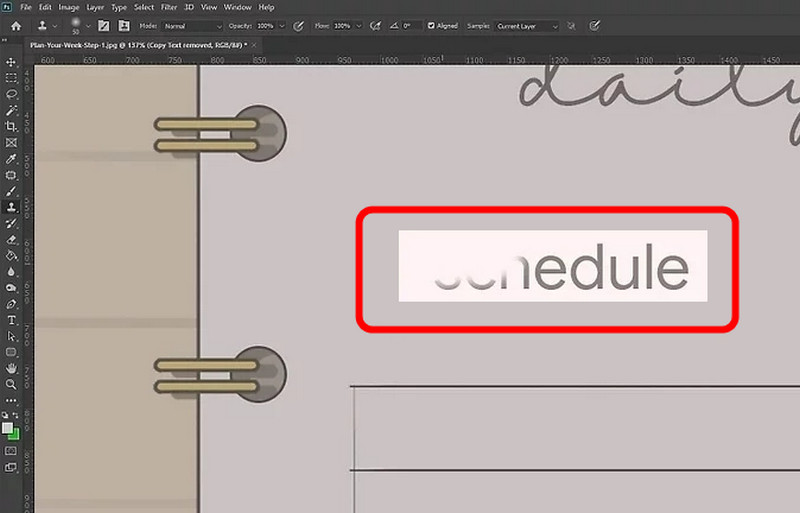
Depois disso, você pode começar a salvar a imagem clicando na opção Arquivo > Salvar como.
Conclusão
Para remover texto da imagem com sucesso, você deve ter um software confiável. É por isso que este post forneceu todos os métodos mais eficazes que você pode seguir usando vários programas e aplicativos. Além disso, se você quiser remover texto e outros elementos perturbadores de suas fotos, mantendo a qualidade da imagem, você deve operar o Vidmore Free Watermark Remover Online. Este software online oferece várias ferramentas para remover elementos irritantes de suas fotos, tornando-o um removedor de texto ideal para todos os usuários.